不多BB,直接上教程。
第一步:确定自己的NV显卡能够安装的最高CUDA版本。
首先:右键桌面空白地方,点击nvidia控制面板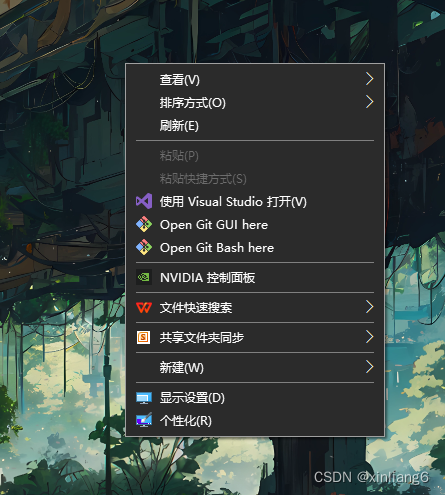
其次弹出面板点击右下角的“系统信息”
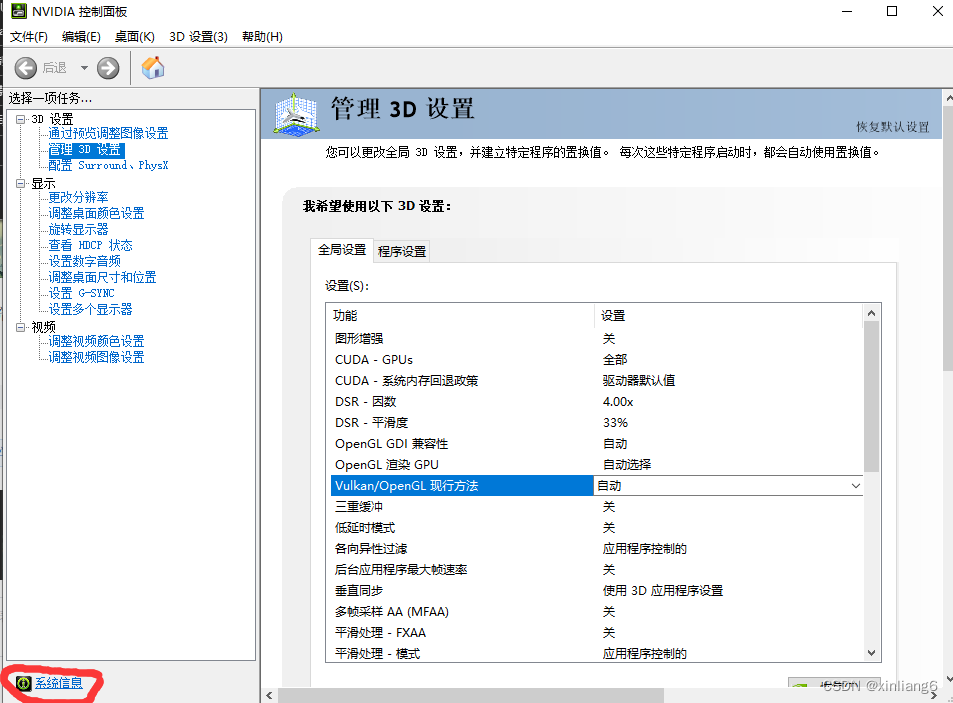
然后显示你能够安装的最高版本的CUDA(我的是2060,能够安装CUDA12.4),注意安装的版本一定不要超过该版本,一般建议向下安装,比如博主安装的CUDA版本是11.8。
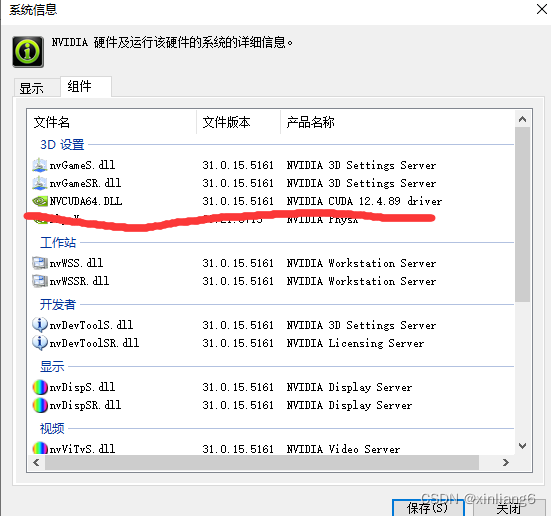
注意显示能够安装最高版本的CUDA是根据你的显卡驱动决定的!
如果你想安装高于所显示的CUDA版本,可以看其他博主整理好的CUDA版本对应的驱动版本,进行相应下载和更新。
CUDA版本和驱动版本对照表2023(包含CUDA12)_cuda对应的驱动版本-CSDN博客
第二步:确定好CUDA版本后我们来到NV官网,网址我在这里贴出:CUDA Toolkit Archive | NVIDIA Developer
选择对应版本进行下载。
以我的需求CUDA11.8为例,点开下载链接后选择相应的操作系统
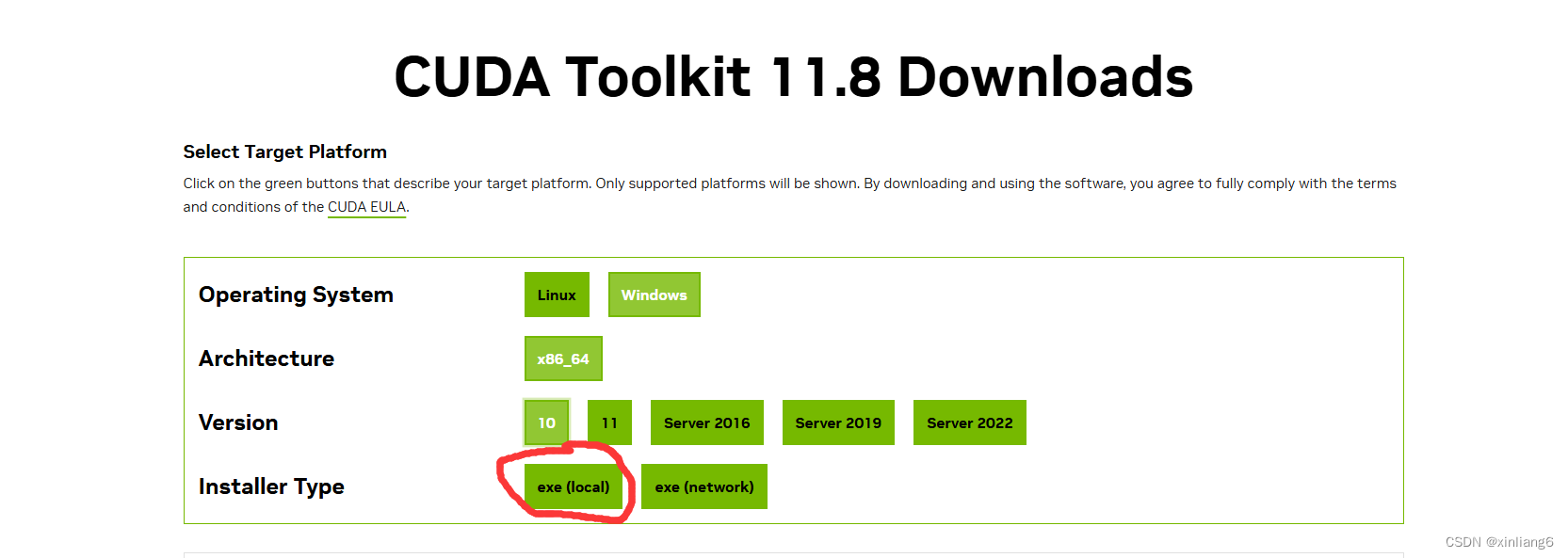
这里选择local也就是我们所说的离线安装,因为在安装时所需组件已经包含在这里面,更加方便。
第三步:打开安装程序并安装
打开安装程序(下载的是local,过程可能有点慢)
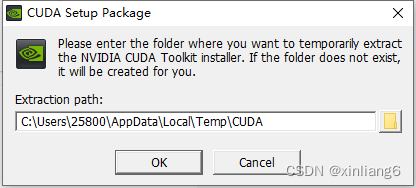
可以随便安装,因为在后面不管你是否安装成功他都会自动删除。
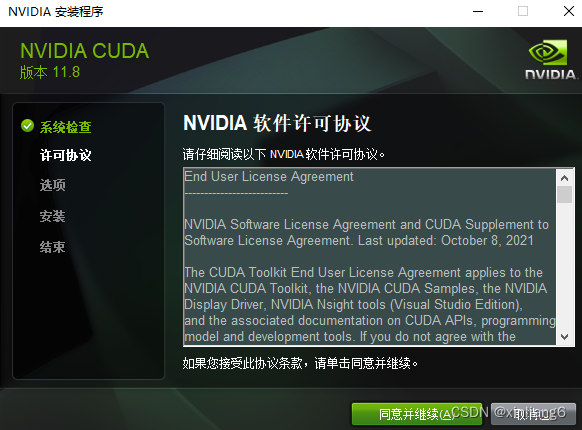
在前面还有一步检查系统兼容性,如果在之前没有选择错误就跳出这步查看协议
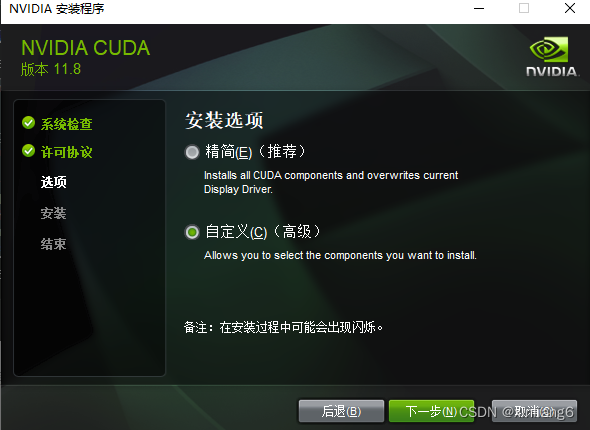
一定要选择自定义
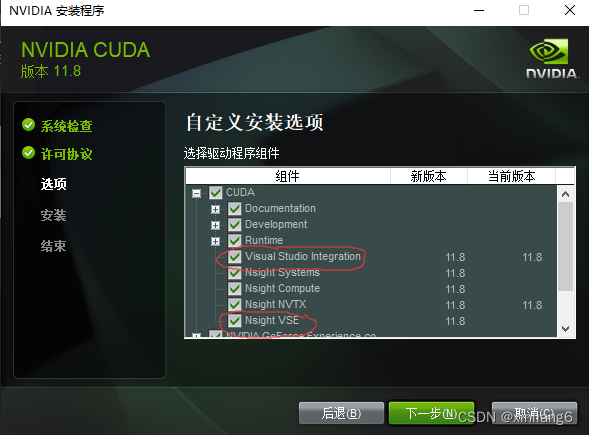
这一步非常关键,如果你的电脑没有安装VS2019的C++开发模块或者没有VS2019,取消掉第一个“Visual Studio Integration”。
如果你安装了就不需要取消,继续安装,但是如果在后续安装报出“安装程序失败”,重新来一次回到该界面取消第二个组件“Nsight VSE”,继续安装即可。
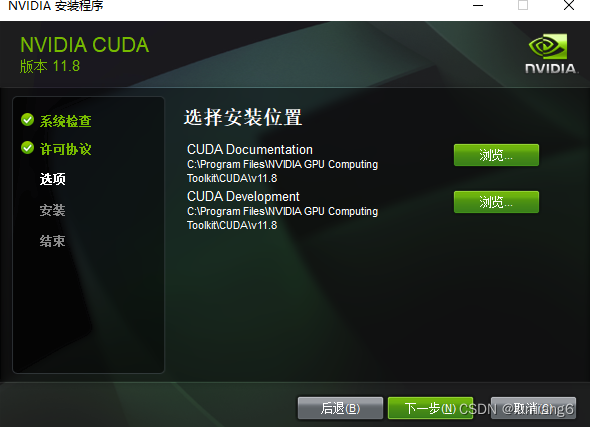
安装位置根据自己需要选择,点击下一步后自动进行安装。
第四步:配置环境变量
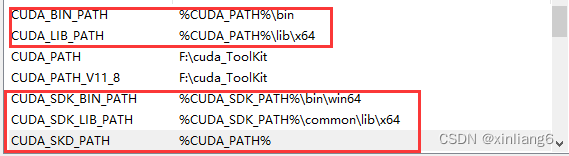
红框标记为手动添加:
CUDA_BIN_PATH=%CUDA_PATH%\bin
CUDA_LIB_PATH=%CUDA_PATH%\lib\x64
CUDA_SDK_BIN_PATH=%CUDA_SDK_PATH%\bin\win64
CUDA_SDK_LIB_PATH=%CUDA_SDK_PATH%\common\lib\x64
CUDA_SKD_PATH=%CUDA_PATH%
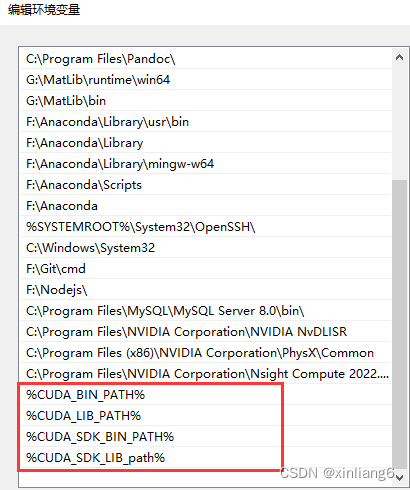
添加上述环境变量后,在系统环境变量Path中添加下列路径:
%CUDA_BIN_PATH%
%CUDA_LIB_PATH%
%CUDA_SDK_BIN_PATH%
%CUDA_SDK_LIB_path%
第五步:验证是否安装成功
如果安装成功下面的每一步都应该成功执行
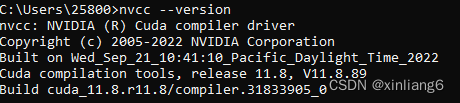
配置完后重新打开cmd,使用命令nvcc --version测试
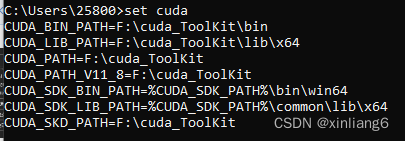
输入set cuda查看环境变量是否无误
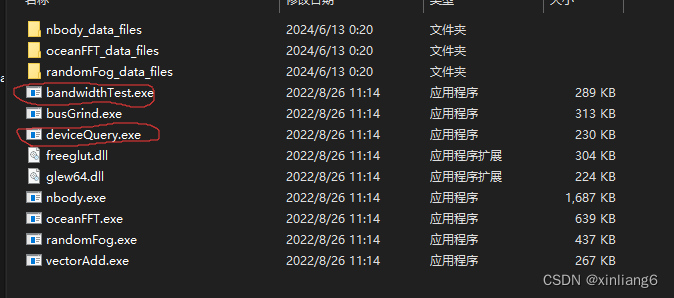
记住你的cuda安装路径,如果是默认路径为:C:\Program Files\NVIDIA GPU Computing Toolkit\CUDA\你的cuda版本\extras\demo_suite。但博主选择的自定义安装路径,但一定要进入\extras\demo_suite这里面。将红圈标出来的两个应用程序在CMD里面执行,在cmd里面一个一个输入“bandwidthTest.exe”和“deviceQuery.exe”。
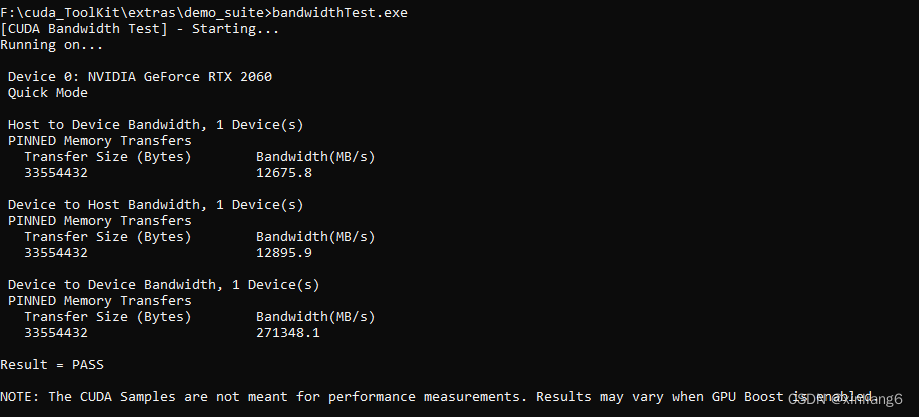
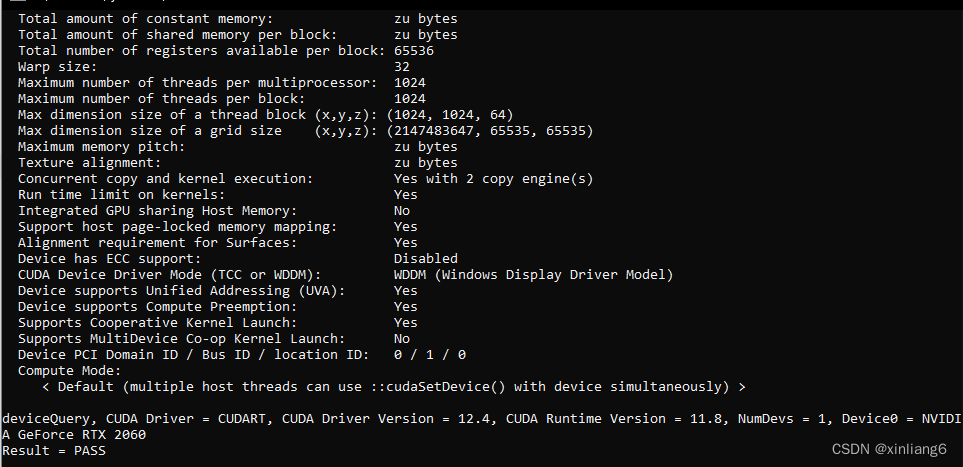
结果两个为PASS,就证明CUDA已经成功安装在你的电脑上了。
如果想继续安装pytorch gpu版本可以看看博主另一篇文章:





















 3万+
3万+

 被折叠的 条评论
为什么被折叠?
被折叠的 条评论
为什么被折叠?








